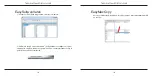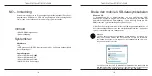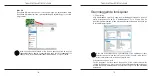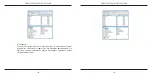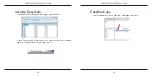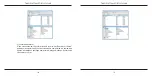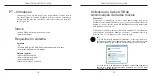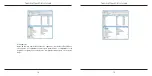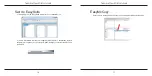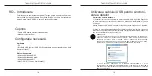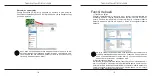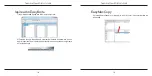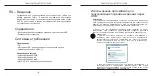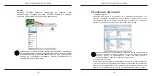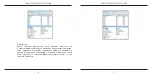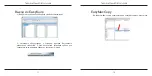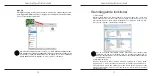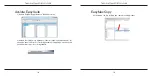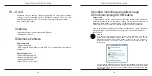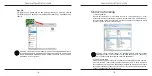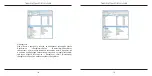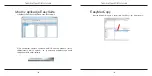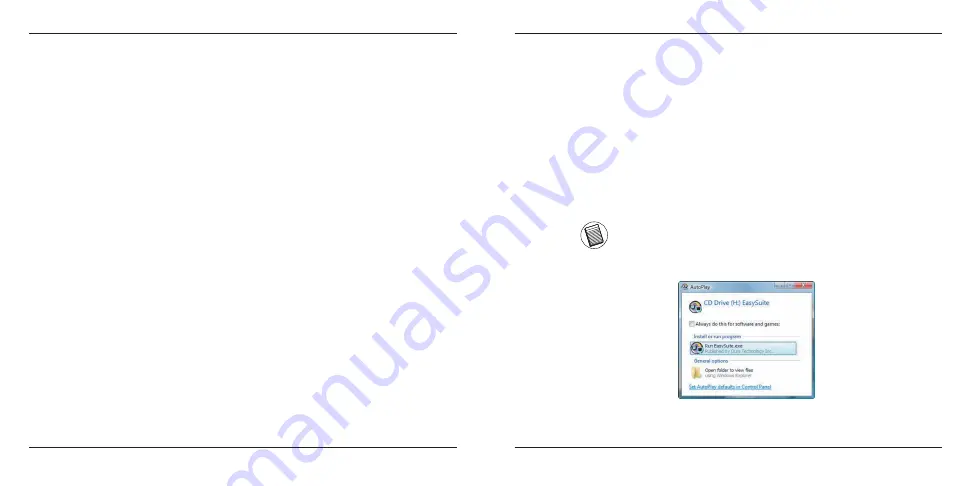
Targus High Speed File Share Cable
158
Targus High Speed File Share Cable
159
RO – Introducere
Felicitări pentru achiziţionarea cablului Targus pentru transfer de fişiere de
mare viteză. Aplicaţia software EasySuite include un cablu de transfer de
date de mare viteză USB 2.0, care nu necesită instalare.
Configuraţie necesară
Hardware
• PC
• Interfaţă USB (porturi USB 2.0 recomandate pentru transferuri de date
de mare viteză)
Sistem de operare
• Microsoft Windows® XP
• Microsoft Windows Vista®
• Microsoft Windows® 7
• Mac OS® X (10.x sau mai avansat)
Cuprins
• Cablu USB pentru sincronizarea datelor
• Manual cu instrucţiuni
Utilizarea cablului USB pentru sincroni-
zarea datelor
Sistemul de operare Windows
1) Conectaţi cele două computere cu ajutorul cablului USB. Aplicaţia EasySuite
va porni automat (vezi nota, dacă îl folosiţi cu Windows Vista/Windows 7); dacă
nu, alegeţi
partiţia EasySuite CD-ROM şi daţi dublu clic pe EasySuite.exe pentru a o iniţializa.
2) După ce a fost iniţializată aplicaţia EasySuite în ambele computere, cele două
ferestre pentru gestionarea fişierelor vor afişa computerul la distanţă în panoul de
sus, iar computerul local în panoul de jos.
OBSERVAŢIE:
1. DACĂ FOLOSIŢI EASYSUITE CU WINDOWS VISTA/WINDOWS 7, VA APĂREA FE-
REASTRA “AUTOPLAY” (EXECUTARE AUTOMATĂ). DACĂ DORIŢI SĂ EXECUTAŢI
APLICAŢIA AUTOMAT DATA VIITOARE, BIFAŢI “EXECUTAŢI ÎNTOTDEAUNA
ACEASTĂ ACŢIUNE PENTRU APLICAŢII SOFTWARE ŞI PENTRU JOCURI”; DACĂ
NU, DAŢI CLIC PE ”EXECUTĂ EASYSUITE.EXE” PENTRU A O INIŢIALIZA.
2. DACĂ FOLOSIŢI EASYSUITE CU WINDOWS VISTA/WINDOWS 7 ŞI VĂ
AUTENTIFICAŢI CU DREPTURI DE ADMINISTRATOR, VI SE VA SOLICITA CONFIRMA-
REA DUPĂ CE AŢI INIŢIALIZAT EASYSUITE.EXE. DAŢI CLIC PE BUTONUL “CONTINĂ”
PENTRU A CONTINUA.